Masques de saisie
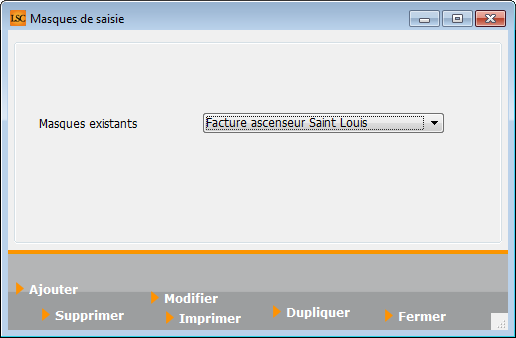
Préambule
Un masque de saisie est associé à un journal et à une entité. Le masque permet d’enregistrer des « modèles de pièces comptables » utilisés de manière répétitive. Il peut être utilisé ponctuellement en saisie comptable (seuls les masques associés à l’entité courante sont accessibles) ou alors programmés à une échéance précise.
Des modèles de masques peuvent être crées puis affectés à différentes entités…
Les boutons
Présents dans la vague (Ajouter, Supprimer, Modifier, Imprimer et Dupliquer), ils permettent des actions sur le masque sélectionné via le menu déroulant
Bouton Ajouter
La création d’un nouveau masque se fait via ce bouton. Une fois actionné, l’écran suivant est obtenu :
De façon générale, un masque possède un nom et, est constitué d’un ensemble de lignes qui permettent de mémoriser la structure d’un bloc d’écritures comptables.
Cadre Masque
Il s’agit du contexte du masque.

L’entité et le journal sont des indications reprises de l’écran de saisie comptable précédent et ne peuvent pas être modifiées.
Le Nom du masque doit être saisi par l’utilisateur et permet de l’identifier dans les différents écrans d’utilisation.
L’Immeuble (présent qu’à partir des modules Gérance et Saisonnier) sera repris sur chaque ligne du masque.
Si un immeuble est indiqué, les lignes liées à un compte propriétaire devront faire mention d’un code fiscalité.
- Si l’immeuble est modifié à postériori, les lignes propriétaires sont remises à 0 ainsi que les clés de répartition. Il faudra les ressaisir le cas échéant.
Le libellé par défaut sera repris par Lsc lors de l’utilisation du masque.
Les mentions :
– #d dans le libellé sera remplacé par la date de l’écriture, #m par le mois de l’écriture, #t par le trimestre, #s par le semestre, #a par l’année
(EX : Facture EDF #m permettra d’obtenir le libellé Facture EDF Janvier 201x)
Le Journal pour règlement auto (nouveauté V6.0.1)
Champ permettant de renseigner le journal à utiliser pour le paiement automatisé
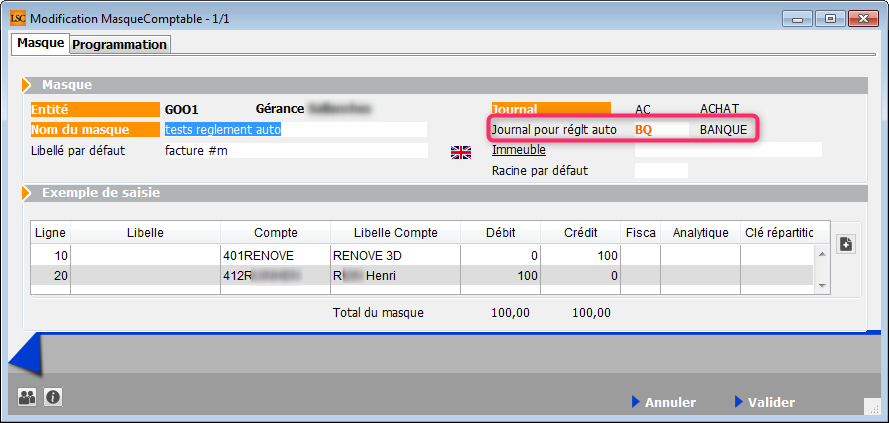
Si ce champ est valorisé, alors le paiement sera proposé automatiquement après la saisie de la facture via le masque.
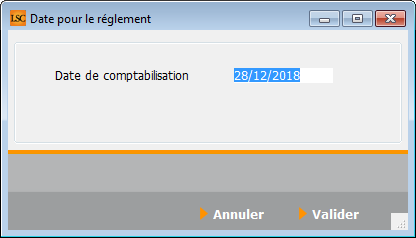
Si vous passez par l’option “masques programmés”, la date de paiement sera proposée dans une nouvelle colonne “date de règlement”.
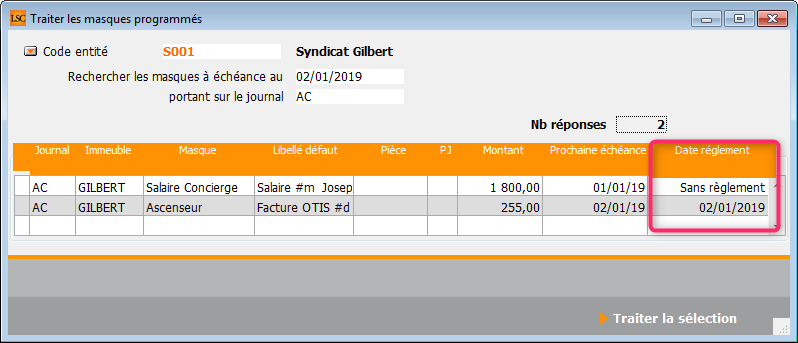
Si le masque n’est pas lié à un journal pour règlement automatique, la notion “sans règlement” est affiché. Sinon, la date du jour est proposée, elle est modifiable.
La Racine par défaut : permet d’indiquer une racine de compte par défaut. Ceci n’est à utiliser que pour des masques non programmés. Le but est de créer des masques qui peuvent être utilisés avec plusieurs comptes de la même classe ou sous-classe (cf. paragraphe : Quelques Exemples)
Cadre Exemple de saisie
Ce cadre permet de définir le masque

Chaque ligne peut faire référence ou non à un compte. Si le compte n’est pas renseigné, il sera demandé lors de l’utilisation du masque en saisie. Chaque ligne contient un montant au débit ou au crédit. L’ensemble des lignes doit être équilibré (total débit = total crédit). Le montant indiqué pourra être modifié directement en saisie, LSC utilise alors les montants définis comme des rapports de répartition entre les différentes lignes du bloc.
- L’ajout d’une ligne se fait à l’aide du bouton placé en haut à droite du tableau
- La suppression se fait par le bouton qui apparaît si une ligne est sélectionnée.
Les 8 colonnes qui composent le masque…
- N° de ligne : permet d’ordonner les écritures qui vont être saisie à l’aide du masque. L’ordre des lignes correspond à l’ordre de création des écritures. La dernière ligne du masque correspond à l’écriture de contrepartie (et d’équilibrage) du bloc comptable.
- Compte : permet de renseigner le compte, l’indication de ce dernier peut se faire via son numéro (1ere partie de la colonne) ou par son libellé (seconde partie de la colonne).
- Débit : permet d’indiquer le montant duquel le compte sera débité.
- Crédit : permet d’indiquer le montant duquel le compte sera crédité.
- Figé : cette option permet de figer la ligne courante. Si elle est cochée, le montant de l’écriture sera toujours celui indiqué sur la ligne. Le solde du montant saisi en comptabilité sera réparti au prorata des montants des autres lignes.
NOTA : Si le masque comporte 2 lignes, il faut figer les deux lignes.
- Code Fiscalité : permet d’indiquer le code fiscalité auquel sera attachée l’écriture. Cette une indication obligatoire pour les comptes propriétaires si un immeuble est indiqué dans le cadre masque.
NOTA : dans le module Syndic, si le compte choisi est un compte 450, seuls 4 codes fiscalités sont autorisés
- Analytique : permet d’indiquer le compte analytique auquel sera attachée l’écriture.
- Clé de répartition (Gérance uniquement) : permet d’indiquer la clé auquel l’écriture sera attachée. L’indication d’une clé de répartition sans avoir indiqué de code fiscalité ne permettra pas au logiciel de connaître la part récupérable de l’écriture au moment de la répartition des charges.
Quelques exemples de masques
Exemples en Comptabilité générale :
Le masque suivant permet de saisir un montant facturé par EDF et d’en automatiser la ventilation en montant HT sur un compte de charges et pour le montant de la TVA sur un compte de TVA déductible :
| Compte | Débit | Crédit | Figé |
| 401EDF | 1196 | ||
| 600000 | 1000 | ||
| 445610 | 196 |
Lors de l’utilisation d’un tel masque, le montant TTC de la facture saisi sera automatiquement reparti entre le compte de charge et le compte de TVA suivant les proportions indiquées ci-dessus.
Il est possible de créer le même masque utilisable pour tous les comptes fournisseurs en mentionnant la Racine par défaut à 401 et renseignant l’exemple de saisie comme indiqué ci-dessous :
| Compte | Débit | Crédit | Figé |
| 1196 | |||
| 600000 | 1000 | ||
| 445610 | 196 |
Exemple en Comptabilité Syndic :
Le masque suivant permet d’éclater un montant facturé par la compagnie des eaux et d’en automatiser la ventilation sur différentes clés de répartition :
| Compte | Débit | Crédit | Figé |
| 401EAU | 1050 | ||
| 600000 (charges générales) | 200 | ||
| 601000 (charges eau froide) | 300 | ||
| 603000 ( Ch. loc. compteurs) | 50 | X | |
| 602000 (charges eau chaude) | 500 |
Lors de la saisie d’une facture de 1230 cette dernière sera répartie pour 50 sur le compte 603000 (la ligne étant figée) puis réparties ensuite suivant les proportions indiquées ci-dessus ; 236 sur le compte 600000, 354 sur le compte 601000 et 590 sur le compte 602000.
Onglet programmation
Permet l’utilisation semi-automatique des masques pour une fréquence et une durée déterminées.
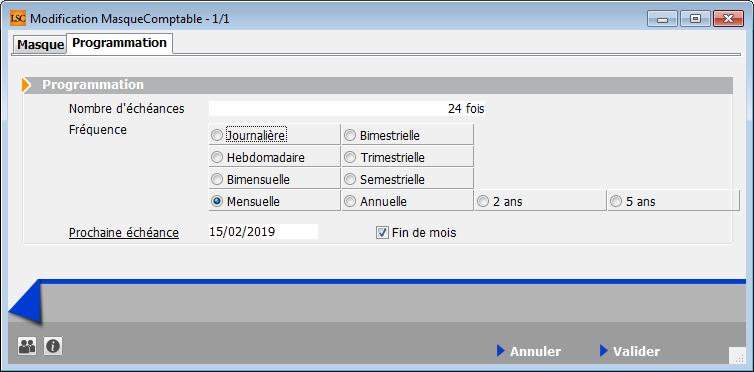
Le Nombre d’échéance : permet d’indiquer le nombre de répétition du masque
- 0 signifiant que le masque est permanent).
La fréquence peut être sélectionnée parmi 10 options. :
- Journalière,
- Hebdomadaire,
- Bimensuelle,
- Mensuelle,
- Bimestrielle,
- Trimestrielle,
- Semestrielle,
- Annuelle,
- 2 ans,
- 5 ans
Prochaine Echéance : permet d’indiquer la prochaine date d’échéance du masque. Dés que ce critère est renseigné, le masque est considéré comme programmé .
Fin de mois : en cochant cette case, vous forcez la date d’écriture au dernier jour du mois
Exploitation des masques comptables
En saisie comptable
Pour utiliser un masque en saisie comptable, il suffit de déployer le menu déroulant présent à droite du mot Compte :
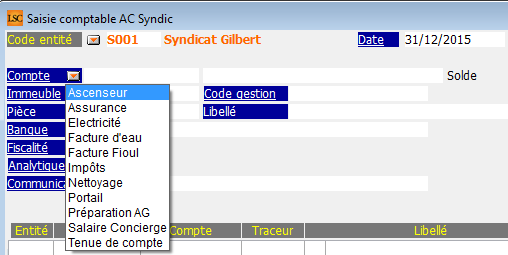
Autre possibilité de choisir un masque : Mettre la lettre « M » dans la rubrique compte puis tabuler pour afficher la liste des masques disponibles.
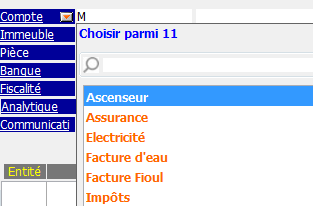
Une fois le masque sélectionné, l’écran suivant est présenté :
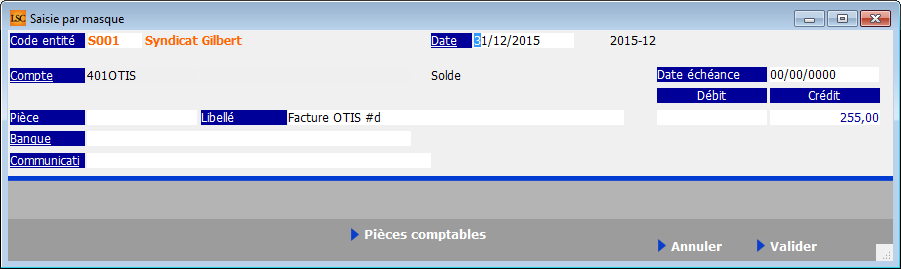
- Si toutes les lignes du masque sont figées, seules les rubriques Date, Pièce, Libellé et Banque sont saisissables ; le compte et le montant seront ceux définis dans les lignes du masque.
- Si au moins une ligne n’est pas figée, il est possible de saisir le montant.
- Si une ligne du masque ne fait référence à aucun compte, il est nécessaire de saisir le compte à mouvementer.
- La rubrique “pièces comptables” vous permet de lier une facture ou tout document PDF à votre masque.
La validation créera le bloc d’écritures comptables (+ le bloc de règlement si votre masque est paramétré pour l’automatiser)
Via les masques programmés
A partir de la liste des journaux, le bouton Masques programmés
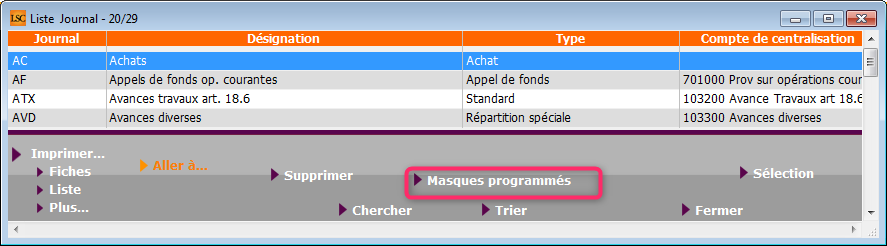
permet d’accéder à la liste des masques arrivés à échéance à la date indiquée et pour les journaux sélectionnés.
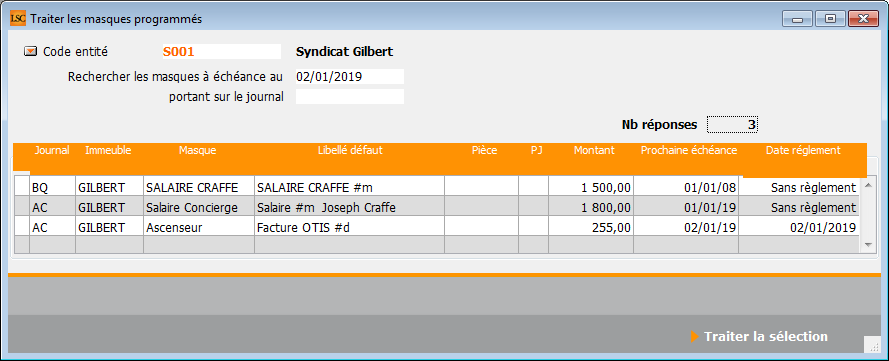
- Un double-clic sur les colonnes «montant », « Pièce », « Libellé défaut », « Prochaine échéance », permet de modifier l’information affichée.
- Un double-clic sur une autre colonne permet d’accéder à la modification du masque, donc à la modification de la structure de la répartition des écritures comptables.
- La première colonne permet de choisir les masques qui vont être appliqués.
- La colonne PJ permet de mettre une pièce comptable sur chacune des lignes (mono et multi-entités), par un simple clic sur la ligne.
Le bouton Traiter la sélection génère les écritures comptables sur les journaux concernés.
Modèle de masque
Principes de fonctionnement
Vous pouvez créer des modèles de masques de saisies et les appliquer à plusieurs entités comptables.
A partir de la saisie comptable, vous sélectionnez un journal et vous faites « aller à » masques comptables.
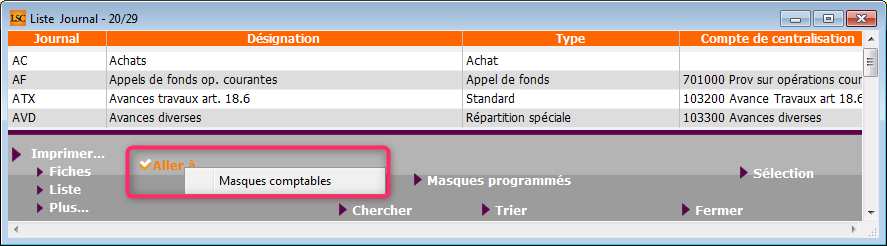
Sur la liste des masques, cliquez sur le bouton “Créer” pour afficher une fenêtre de création d’un masque
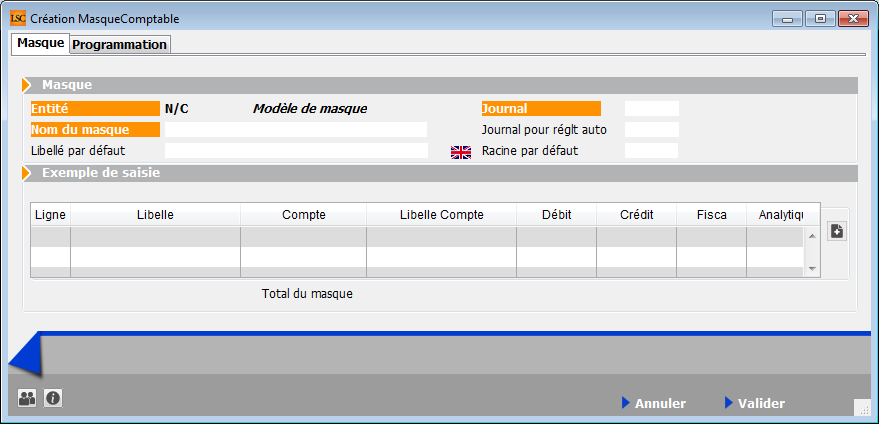
Vous créez votre masque de façon classique, à deux exceptions près :
- Il n’est pas affecté à une entité.
- Les comptes que vous choisissez sont ceux du plan comptable de base.
A l’issue, vous validez et vous verrez votre nouveau masque sur la liste de gestion.
Bouton Appliquer (présent sur la liste des masques)
En sélectionnant un masque, le bouton « appliquer » s’affiche et vous permet de reproduire ce masque sur une ou plusieurs entités (seules celles liées au module courant sont affichées).
Faites tout traiter ou traiter sélection pour lancer le traitement.
NB : le fonctionnement à ce niveau est identique au bouton « appliquer » de la liste de gestion du plan comptable de base.